事情是這樣的,昨天我在學校的工作室想要將原本用的無線網路改成教室內的 Wi-Fi 分享器,畢竟原本是連線學校提供的網路,會限速限端口,換成自設的無疑來說可以提高工作效率。但有個尷尬的問題,知道這台分享器網路密碼的老師已離開,那要怎麼在沒問到密碼的狀況下成功連線呢?
我是運氣比較好,如標題所述,工作室內有一台電腦已連線到 Wi-Fi 分享器,也就是已輸入密碼且讓已系統記住的狀態。那事情就簡單了,我們只要想辦法從那台電腦中挖出這支密碼就行了。
這篇的操作方法只限這台電腦是 已連線 到目標 Wi-Fi 分享器的狀況下才有用,如果你是想要調出以前有連線過的網路密碼,請上一頁,這篇沒有講到喔!
適用系統
距官網說明,此做法可用於 Windows 7、8.1、10,我另外測試 Windows 11 也可以。
操作說明
首先,我們要先叫出控制台,Windows 7 應該沒什麼問題,8.1、10、11 則要用搜尋的方式打開 (先點擊開始選單後,直接中文輸入控制台)。
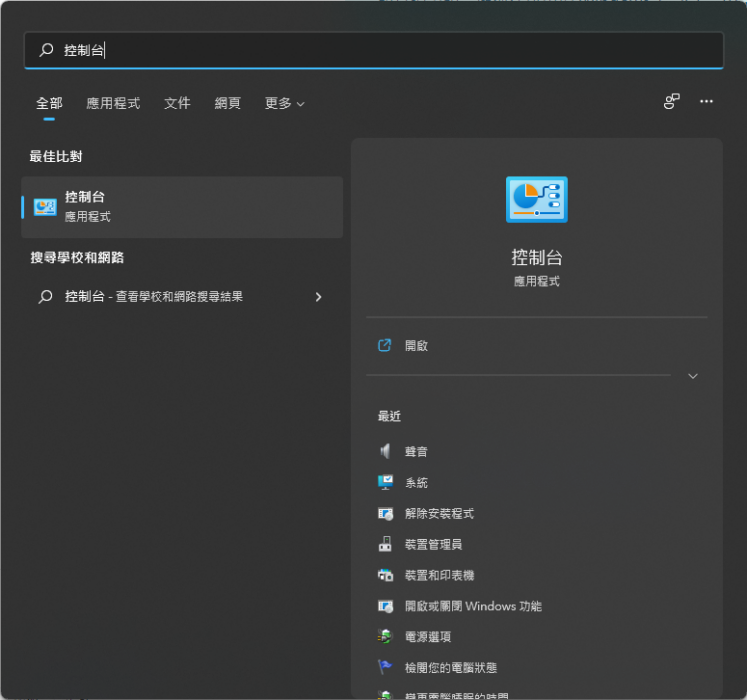
接下來的操作大家都一樣,先進入網路和網際網路。
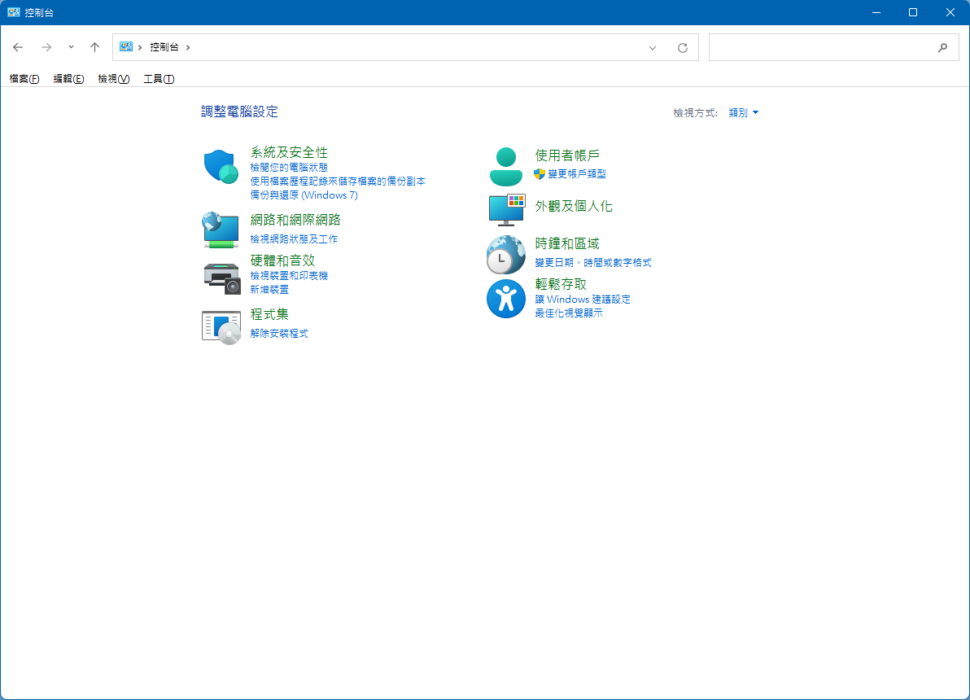
再進入網路和共用中心。

在網路和共用中心中,在檢視作用中的網路欄位裡有你現在已連線的 Wi-Fi 資料 (紅框),他可以點擊,請打開他。
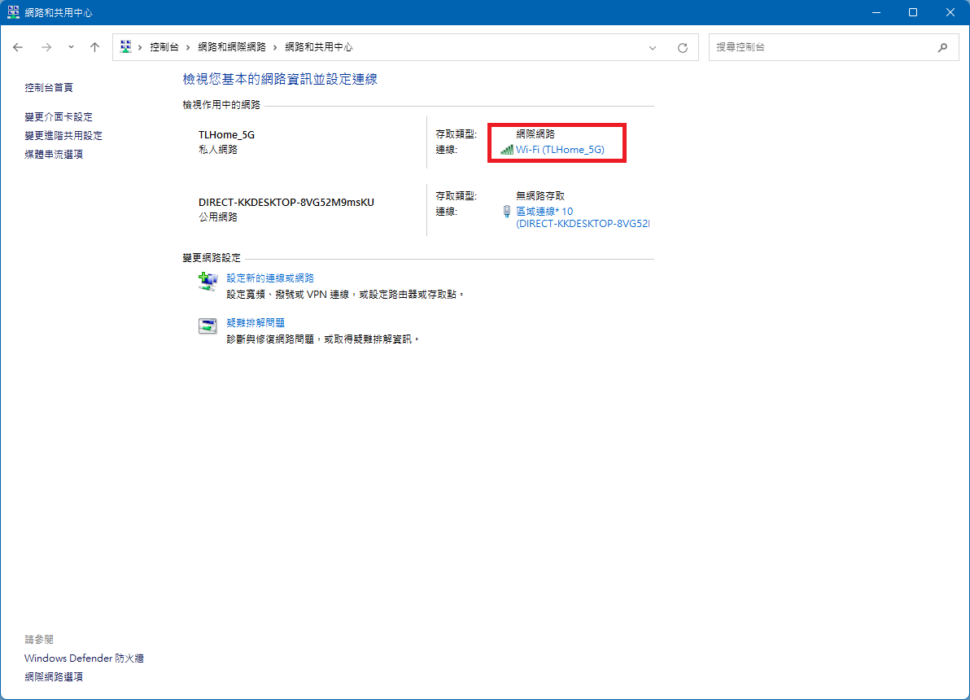
新彈出的視窗是 Wi-Fi 狀態,這時請點擊無線內容。
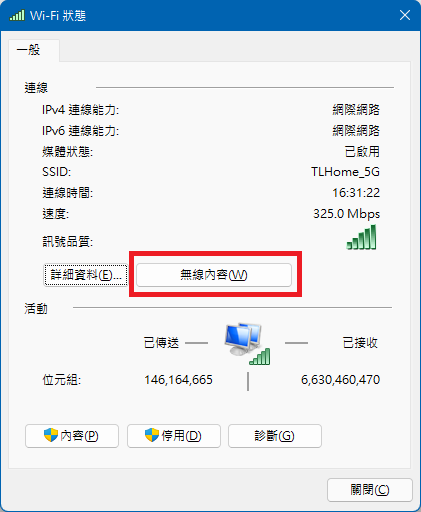
切換到安全性分頁,並勾選顯示字元後,網路密碼就顯示出來了。
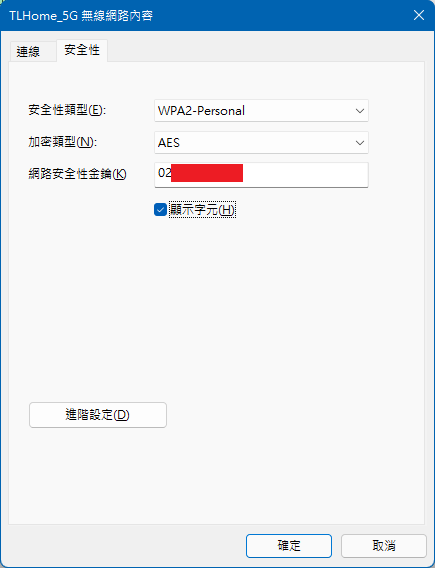
不需要任何外掛,就是這麼簡單,微軟你這是開了一個後門吧?